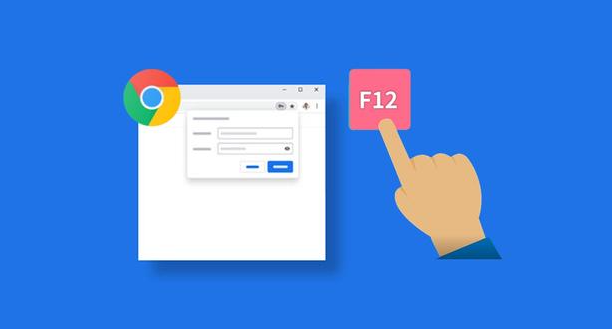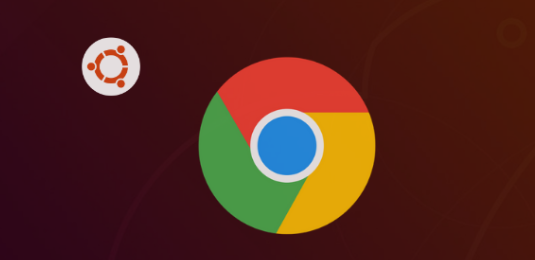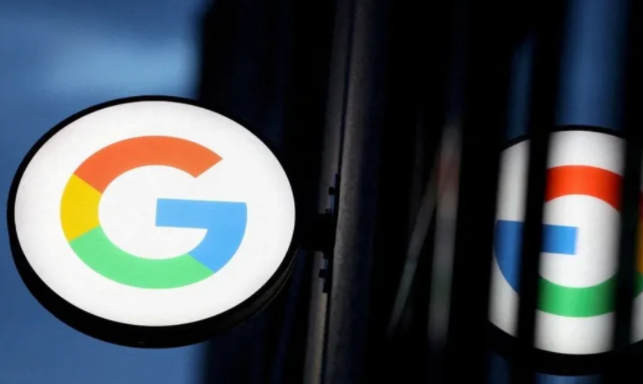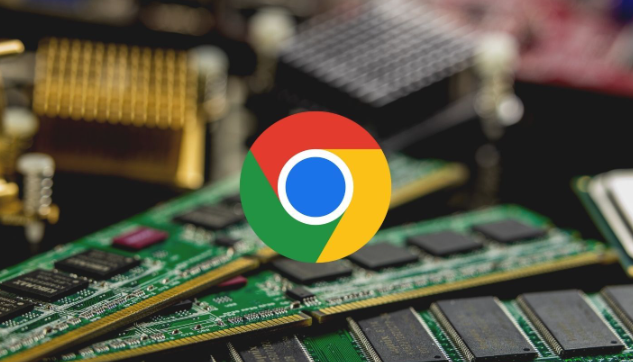谷歌浏览器下载任务异常断开自动重连设置

1. 启用相关设置:打开Chrome浏览器,在地址栏输入`chrome://settings/downloads`进入下载设置页面,开启“下载前询问保存位置”选项。这样当下载任务因网络中断暂停后,重新连接网络时,可通过点击地址栏右侧的“下载箭头”图标,选择“继续下载”来手动恢复下载。
2. 检查默认下载路径:进入Chrome设置(`chrome://settings/`),在“高级”选项中找到“下载内容”板块,查看默认下载路径。若默认路径所在磁盘空间不足或存在权限问题,可能导致下载异常,可将其更改为有足够空间且权限正常的磁盘分区,如将C盘改为D盘等,同时确保路径名称为英文,无中文或特殊字符。
3. 关注网络状况:不稳定的网络是导致下载任务异常断开的常见原因。可检查网络设备,如路由器、调制解调器等是否正常工作,尝试重启这些设备。对于无线网络,确保信号强度良好,避免距离路由器过远或有障碍物阻挡信号。
4. 清理浏览器缓存:过多的缓存数据可能影响浏览器性能和下载功能。点击右上角的三点菜单按钮,选择“更多工具”-“清除浏览数据”,在弹出的窗口中选择清除缓存的时间范围,如“全部时间”,然后勾选“缓存的图片和文件”等选项,点击“清除数据”。
5. 检查防火墙和安全软件设置:部分防火墙或安全软件可能会阻止浏览器的下载功能。检查相关软件的设置,确保Google Chrome被允许进行网络通信和下载操作,必要时可暂时关闭防火墙或安全软件进行测试,但测试完成后要及时开启,以保证系统安全。